Untuk menginstall joomla secara manual ikuti langkah-langkah berikut ini :
- Buat database MySQL untuk instalasi Joomla anda dan menambahkan user baru . Hal ini dapat dilakukan dengan mudah dengan cPanel dengan mengikuti tutorial database MySQL . Jika Anda tidak menggunakan cPanel Anda bisa merujuk ke manual MySQL tentang cara membuat database dan cara menambahkan pengguna(user) untuk hal ini.
- Buat folder bernama upload pada komputer Anda.
- Download file. Zip dengan versi terbaru ke folder upload dan ekstrak di sana.
- Upload semua isi dari folder upload ke direktori pada server di mana Joomla 1.5 akan diinstal. Saya rekomendasikan agar menggunakan FTP untuk meng-uploadnya.
- Ini akan baik http://your_domain_name.com atau subdirektori seperti http://your_domain_name. com/ example.
- Anda akan diarahkan ke halaman instalasi Joomla. Pada halaman pertama installasi anda di haruskan untuk memilih bahasa installasi.
- Joomla akan melakukan pemeriksaan system. apabila gagal memenuhi persyaratan atau rekomendasi fungsional akan menyebabkan masalah keamanan nantinya. Maka dari itu cermati persyaratannya terlebih dahulu, berikut screenshot persyaratan Joomla 1.5 yang harus dipenuhi :
- Setelah anda yakin bahwa semua persyaratan sudah terpenuhi, selanjutnya klik [Next] yang terdapat di pojok kanan atas.
- Berikutnya anda harus menerima lisensi dari joomla itu, dan klik [Next ] untuk melanjutkannya.
- Pada halaman berikutnya anda akan di minta untuk memasukkan rincian data MySQL anda, apabila anda kesulitan di bagian ini, Berikut adalah gambar yang memberikan contoh apa yang harus dimasukkan, ini hanyalah contoh semuanya sesuaikan dengan data mySQL anda.
- Berikutnya anda harus mengkonfigurasi FTP. pilih saja ke pengaturan default, dan klik [next] yang terdapat pada menu sebelah kanan di bagian atas.
- Halaman yang muncul selanjutnya merupakan langkah terakhir untuk menyelesaikan installasi Joomla, yang akan meminta alamat email dan password admin, klik [Next] untuk melanjutkan.
- Di halaman terakhir dari instalasi wizard Anda akan menerima konfirmasi bahwa Joomla telah berhasil diinstal. sebelum anda dapat mengakses Joomla 1.5 anda harus menghapus direktori installasi terlebih dahulu




Proses instalasi Joomla sudah
selesai dan anda bisa langsung tulis artikel pertama anda. Demikian tadi
langkah-langkah cara install Joomla secara manual. Jika ada temen-temen
yang lebih mendalami tentang Joomla saya mohon diajari. Semoga
bermanfaat
1. Download dan Install XAMPP
Pertama, download XAMPP disini.Cara termudah untuk menginstal XAMPP adalah menggunakan versi installer
- See more at: http://www.houseoweb.com/joomla-tutorial/tutorial-joomla-cara-menginstal-joomla-di-localhost.html#sthash.zpwb3lOT.dpuf
1. Download dan Install XAMPP
Pertama, download XAMPP disini.Cara termudah untuk menginstal XAMPP adalah menggunakan versi installer
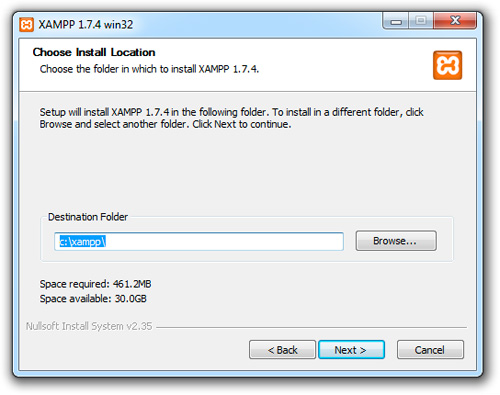
Setelah instalasi selesai, Anda akan menemukan XAMPP dengan pergi ke Start | Programs | XAMPP. Anda dapat menggunakan Control Panel XAMPP untuk memulai / menghentikan server semua dan juga menginstal / uninstall layanan.
 Pastikan hal2 berikut ini:
Pastikan hal2 berikut ini:- Apache Svc dicentang
- Apache Running (Klik Start untuk menjalankannya)
- MySQL Svc dicentang
- MySQL Running (Klik Start untuk menjalankannya)
Sekarang test localhost
Ketik alamat localhost di browser Anda - yaitu http://localhost/Jika belum berhasil - Anda akan mendapatkan pesan yang mengatakan 'Tidak dapat Hubungkan'.
Jika sudah berhasil - akan ada halaman pembuka dengan pilihan bahasa. Pilih bahasa Anda
Sekarang Anda melihat halaman Selamat Datang yang mengatakan 'Anda telah berhasil menginstal XAMPP pada sistem ini'
Dimana saya harus menempatkan konten web saya?
Direktori utama untuk semua dokumen WWW adalah di (C:\XAMPP\htdocs). Jika Anda menempatkan file "test.html" dalam direktori ini, Anda dapat mengaksesnya dengan "http://localhost/test.html" URI.Anda juga dapat membuat subdirektori baru untuk website Anda, (misalnya "new") di dalam direktori "\xampp\htdocs". Jika Anda menempatkan file index.html di dalam subdirektori tersebut, maka Anda dapat mengaksesnya dengan "http://localhost/new/index.html"
2. Download dan Install Joomla
Sebelum download dan instalasi Joomla
- Buka folder htdocs
- Buat folder di bawah htdocs mengandung Joomla file. (Hal ini dapat memiliki nama apapun tapi joomlaXX sering digunakan untuk situs sampel, di mana XX menunjukkan nomor versi). Dalam contoh ini kita akan menggunakan joomla25
- Pergi ke Joomla utama! situs - http://www.joomla.org/
- Klik tombol Download. Ini link ke rilis stabil terbaru dari Joomla!
- Klik pada ZIP untuk Full Package untuk versi terbaru.
Install file untuk Joomla di dalam folder yang benar
- Ekstract file yang baru saja Anda download ke folder (C:\XAMPP\htdocs\joomla25).
3. Konfigurasi Joomla
- Buat database Joomla25 menggunakan PHPMyAdmin
- Buka Joomla situs di browser Anda. Jika Anda membuat folder joomla 25 untuk Joomla', masukkan URL ini di browser Anda: http://localhost/joomla25. Jika Anda menggunakan nama lain, gunakan nama tersebut.

Lanjutkan penginstalan sampai keluar layar terkahir.
Setelah selesai, Anda perlu melakukan satu hal lagi yaitu menghapus direktori instalasi. Dalam contoh ini adalah: C:\xampp\htdocs\joomla25\installation
Jika Anda mencoba untuk pergi dan menggunakan situs tanpa melakukan hal ini, Anda akan diminta untuk melakukannya. Anda hanya diperbolehkan untuk melanjutkan bila telah menghapus direktori instalasi.
Menggunakan situs dan halaman administrasi
Dalam contoh ini, kita menggunakan nama folder ‘Joomla25’, maka- Situs Anda dapat di akses di http://localhost/joomla25
- Administrator Backend Anda dapat diakses di http://localhost/joomla25/administrator
- See more at: http://www.houseoweb.com/joomla-tutorial/tutorial-joomla-cara-menginstal-joomla-di-localhost.html#sthash.zpwb3lOT.dpuf
1. Download dan Install XAMPP
Pertama, download XAMPP disini.Cara termudah untuk menginstal XAMPP adalah menggunakan versi installer
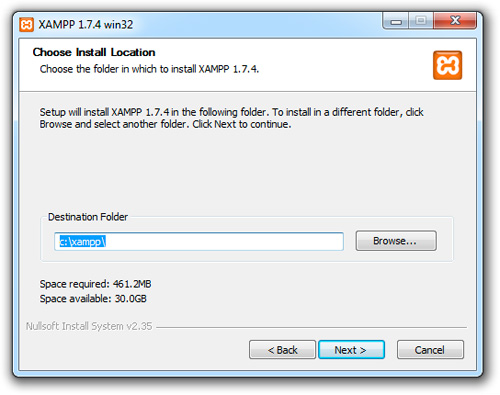
Setelah instalasi selesai, Anda akan menemukan XAMPP dengan pergi ke Start | Programs | XAMPP. Anda dapat menggunakan Control Panel XAMPP untuk memulai / menghentikan server semua dan juga menginstal / uninstall layanan.
 Pastikan hal2 berikut ini:
Pastikan hal2 berikut ini:- Apache Svc dicentang
- Apache Running (Klik Start untuk menjalankannya)
- MySQL Svc dicentang
- MySQL Running (Klik Start untuk menjalankannya)
Sekarang test localhost
Ketik alamat localhost di browser Anda - yaitu http://localhost/Jika belum berhasil - Anda akan mendapatkan pesan yang mengatakan 'Tidak dapat Hubungkan'.
Jika sudah berhasil - akan ada halaman pembuka dengan pilihan bahasa. Pilih bahasa Anda
Sekarang Anda melihat halaman Selamat Datang yang mengatakan 'Anda telah berhasil menginstal XAMPP pada sistem ini'
Dimana saya harus menempatkan konten web saya?
Direktori utama untuk semua dokumen WWW adalah di (C:\XAMPP\htdocs). Jika Anda menempatkan file "test.html" dalam direktori ini, Anda dapat mengaksesnya dengan "http://localhost/test.html" URI.Anda juga dapat membuat subdirektori baru untuk website Anda, (misalnya "new") di dalam direktori "\xampp\htdocs". Jika Anda menempatkan file index.html di dalam subdirektori tersebut, maka Anda dapat mengaksesnya dengan "http://localhost/new/index.html"
2. Download dan Install Joomla
Sebelum download dan instalasi Joomla
- Buka folder htdocs
- Buat folder di bawah htdocs mengandung Joomla file. (Hal ini dapat memiliki nama apapun tapi joomlaXX sering digunakan untuk situs sampel, di mana XX menunjukkan nomor versi). Dalam contoh ini kita akan menggunakan joomla25
- Pergi ke Joomla utama! situs - http://www.joomla.org/
- Klik tombol Download. Ini link ke rilis stabil terbaru dari Joomla!
- Klik pada ZIP untuk Full Package untuk versi terbaru.
Install file untuk Joomla di dalam folder yang benar
- Ekstract file yang baru saja Anda download ke folder (C:\XAMPP\htdocs\joomla25).
3. Konfigurasi Joomla
- Buat database Joomla25 menggunakan PHPMyAdmin
- Buka Joomla situs di browser Anda. Jika Anda membuat folder joomla 25 untuk Joomla', masukkan URL ini di browser Anda: http://localhost/joomla25. Jika Anda menggunakan nama lain, gunakan nama tersebut.

Lanjutkan penginstalan sampai keluar layar terkahir.
Setelah selesai, Anda perlu melakukan satu hal lagi yaitu menghapus direktori instalasi. Dalam contoh ini adalah: C:\xampp\htdocs\joomla25\installation
Jika Anda mencoba untuk pergi dan menggunakan situs tanpa melakukan hal ini, Anda akan diminta untuk melakukannya. Anda hanya diperbolehkan untuk melanjutkan bila telah menghapus direktori instalasi.
Menggunakan situs dan halaman administrasi
Dalam contoh ini, kita menggunakan nama folder ‘Joomla25’, maka- Situs Anda dapat di akses di http://localhost/joomla25
- Administrator Backend Anda dapat diakses di http://localhost/joomla25/administrator
- See more at: http://www.houseoweb.com/joomla-tutorial/tutorial-joomla-cara-menginstal-joomla-di-localhost.html#sthash.zpwb3lOT.dpuf
1. Download dan Install XAMPP
Pertama, download XAMPP disini.Cara termudah untuk menginstal XAMPP adalah menggunakan versi installer
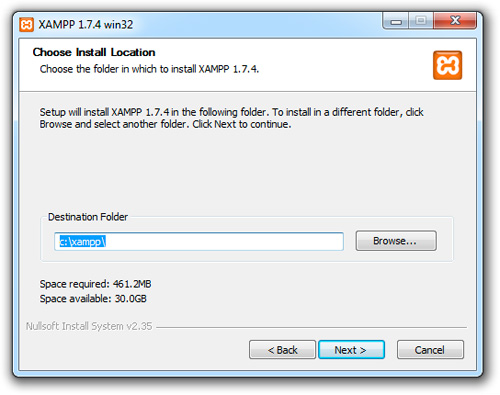
Setelah instalasi selesai, Anda akan menemukan XAMPP dengan pergi ke Start | Programs | XAMPP. Anda dapat menggunakan Control Panel XAMPP untuk memulai / menghentikan server semua dan juga menginstal / uninstall layanan.
 Pastikan hal2 berikut ini:
Pastikan hal2 berikut ini:- Apache Svc dicentang
- Apache Running (Klik Start untuk menjalankannya)
- MySQL Svc dicentang
- MySQL Running (Klik Start untuk menjalankannya)
Sekarang test localhost
Ketik alamat localhost di browser Anda - yaitu http://localhost/Jika belum berhasil - Anda akan mendapatkan pesan yang mengatakan 'Tidak dapat Hubungkan'.
Jika sudah berhasil - akan ada halaman pembuka dengan pilihan bahasa. Pilih bahasa Anda
Sekarang Anda melihat halaman Selamat Datang yang mengatakan 'Anda telah berhasil menginstal XAMPP pada sistem ini'
Dimana saya harus menempatkan konten web saya?
Direktori utama untuk semua dokumen WWW adalah di (C:\XAMPP\htdocs). Jika Anda menempatkan file "test.html" dalam direktori ini, Anda dapat mengaksesnya dengan "http://localhost/test.html" URI.Anda juga dapat membuat subdirektori baru untuk website Anda, (misalnya "new") di dalam direktori "\xampp\htdocs". Jika Anda menempatkan file index.html di dalam subdirektori tersebut, maka Anda dapat mengaksesnya dengan "http://localhost/new/index.html"
2. Download dan Install Joomla
Sebelum download dan instalasi Joomla
- Buka folder htdocs
- Buat folder di bawah htdocs mengandung Joomla file. (Hal ini dapat memiliki nama apapun tapi joomlaXX sering digunakan untuk situs sampel, di mana XX menunjukkan nomor versi). Dalam contoh ini kita akan menggunakan joomla25
- Pergi ke Joomla utama! situs - http://www.joomla.org/
- Klik tombol Download. Ini link ke rilis stabil terbaru dari Joomla!
- Klik pada ZIP untuk Full Package untuk versi terbaru.
Install file untuk Joomla di dalam folder yang benar
- Ekstract file yang baru saja Anda download ke folder (C:\XAMPP\htdocs\joomla25).
3. Konfigurasi Joomla
- Buat database Joomla25 menggunakan PHPMyAdmin
- Buka Joomla situs di browser Anda. Jika Anda membuat folder joomla 25 untuk Joomla', masukkan URL ini di browser Anda: http://localhost/joomla25. Jika Anda menggunakan nama lain, gunakan nama tersebut.

Lanjutkan penginstalan sampai keluar layar terkahir.
Setelah selesai, Anda perlu melakukan satu hal lagi yaitu menghapus direktori instalasi. Dalam contoh ini adalah: C:\xampp\htdocs\joomla25\installation
Jika Anda mencoba untuk pergi dan menggunakan situs tanpa melakukan hal ini, Anda akan diminta untuk melakukannya. Anda hanya diperbolehkan untuk melanjutkan bila telah menghapus direktori instalasi.
Menggunakan situs dan halaman administrasi
Dalam contoh ini, kita menggunakan nama folder ‘Joomla25’, maka- Situs Anda dapat di akses di http://localhost/joomla25
- Administrator Backend Anda dapat diakses di http://localhost/joomla25/administrator
- See more at: http://www.houseoweb.com/joomla-tutorial/tutorial-joomla-cara-menginstal-joomla-di-localhost.html#sthash.zpwb3lOT.dpuf
1. Download dan Install XAMPP
Pertama, download XAMPP disini.Cara termudah untuk menginstal XAMPP adalah menggunakan versi installer
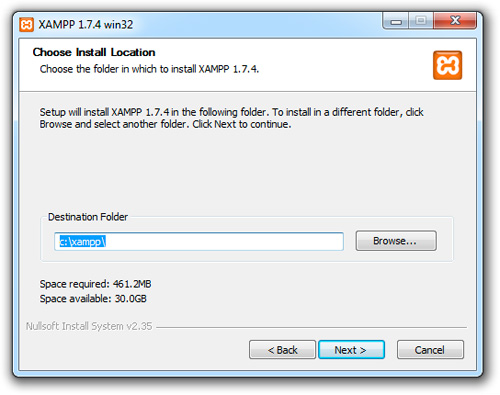
Setelah instalasi selesai, Anda akan menemukan XAMPP dengan pergi ke Start | Programs | XAMPP. Anda dapat menggunakan Control Panel XAMPP untuk memulai / menghentikan server semua dan juga menginstal / uninstall layanan.
 Pastikan hal2 berikut ini:
Pastikan hal2 berikut ini:- Apache Svc dicentang
- Apache Running (Klik Start untuk menjalankannya)
- MySQL Svc dicentang
- MySQL Running (Klik Start untuk menjalankannya)
Sekarang test localhost
Ketik alamat localhost di browser Anda - yaitu http://localhost/Jika belum berhasil - Anda akan mendapatkan pesan yang mengatakan 'Tidak dapat Hubungkan'.
Jika sudah berhasil - akan ada halaman pembuka dengan pilihan bahasa. Pilih bahasa Anda
Sekarang Anda melihat halaman Selamat Datang yang mengatakan 'Anda telah berhasil menginstal XAMPP pada sistem ini'
Dimana saya harus menempatkan konten web saya?
Direktori utama untuk semua dokumen WWW adalah di (C:\XAMPP\htdocs). Jika Anda menempatkan file "test.html" dalam direktori ini, Anda dapat mengaksesnya dengan "http://localhost/test.html" URI.Anda juga dapat membuat subdirektori baru untuk website Anda, (misalnya "new") di dalam direktori "\xampp\htdocs". Jika Anda menempatkan file index.html di dalam subdirektori tersebut, maka Anda dapat mengaksesnya dengan "http://localhost/new/index.html"
2. Download dan Install Joomla
Sebelum download dan instalasi Joomla
- Buka folder htdocs
- Buat folder di bawah htdocs mengandung Joomla file. (Hal ini dapat memiliki nama apapun tapi joomlaXX sering digunakan untuk situs sampel, di mana XX menunjukkan nomor versi). Dalam contoh ini kita akan menggunakan joomla25
- Pergi ke Joomla utama! situs - http://www.joomla.org/
- Klik tombol Download. Ini link ke rilis stabil terbaru dari Joomla!
- Klik pada ZIP untuk Full Package untuk versi terbaru.
Install file untuk Joomla di dalam folder yang benar
- Ekstract file yang baru saja Anda download ke folder (C:\XAMPP\htdocs\joomla25).
3. Konfigurasi Joomla
- Buat database Joomla25 menggunakan PHPMyAdmin
- Buka Joomla situs di browser Anda. Jika Anda membuat folder joomla 25 untuk Joomla', masukkan URL ini di browser Anda: http://localhost/joomla25. Jika Anda menggunakan nama lain, gunakan nama tersebut.

Lanjutkan penginstalan sampai keluar layar terkahir.
Setelah selesai, Anda perlu melakukan satu hal lagi yaitu menghapus direktori instalasi. Dalam contoh ini adalah: C:\xampp\htdocs\joomla25\installation
Jika Anda mencoba untuk pergi dan menggunakan situs tanpa melakukan hal ini, Anda akan diminta untuk melakukannya. Anda hanya diperbolehkan untuk melanjutkan bila telah menghapus direktori instalasi.
Menggunakan situs dan halaman administrasi
Dalam contoh ini, kita menggunakan nama folder ‘Joomla25’, maka- Situs Anda dapat di akses di http://localhost/joomla25
- Administrator Backend Anda dapat diakses di http://localhost/joomla25/administrator
- See more at: http://www.houseoweb.com/joomla-tutorial/tutorial-joomla-cara-menginstal-joomla-di-localhost.html#sthash.zpwb3lOT.dpuf











0 comments:
Post a Comment